发布时间:2020-09-10 17: 25: 53
pdfFactory专业版的书签功能允许用户使用预设的书签文本样式,自动检测文档中的标题,生成目录表式的书签。但如果每次都要重新设置书签文本样式,将一定程度地降低工作效率。
其实大家可以将常用的一些书签文本样式保存起来,在下一次使用时,只要使用加载格式的方法,就可以直接使用保存的书签文本样式。当文档中的标题级别较多的时候,这种预设书签文本样式的方法,将有助于工作效率的提高。
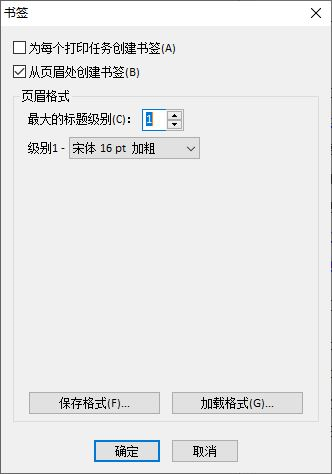
图1:软件书签功能面板
一、预设书签文本样式
首先,大家需要使用pdfFactory专业版书签功能,创建一些常用的书签文本样式。如图2所示,单击软件左上角侧边栏菜单中的书签选项。

图2:书签选项
然后,如图3所示,勾选“从页眉处创建书签”,即可设置书签文本样式。小编创建了一个三级标题的书签文本样式,分别使用了宋体加粗16pt、15pt、14pt三种文本格式作为三个级别的书签样式。
完成书签文本样式的设置后,就可以单击“保存格式”,将当前的样式保存起来。
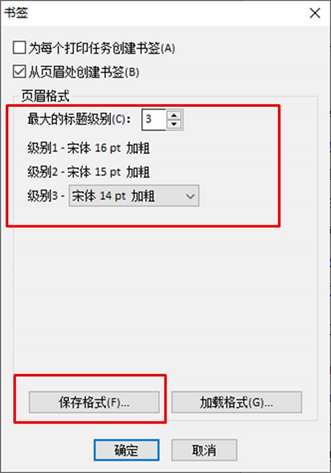
图3:预设书签文本样式
如图4所示,书签文本样式会保存为fmt.格式的文件。重复以上步骤,创建几个常用的书签文本样式。需要注意的是,用户应该为不同的样式指定名称,方便后续更好地区分不同的样式。

图4:保存书签文本样式
二、加载书签文本样式
完成书签文本样式的保存后,打开一个新的文档,在其书签功能面板中单击“加载格式”选项。
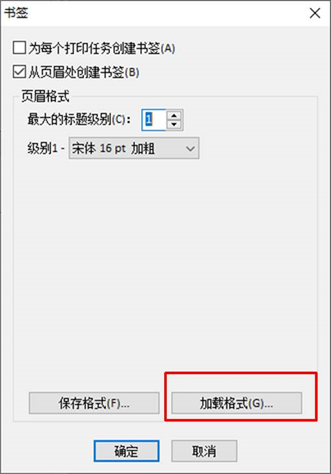
图5:加载格式
然后,在书签文本样式保存目录中选择合适的样式文件。小编选择了“三级标签书签”的样式。
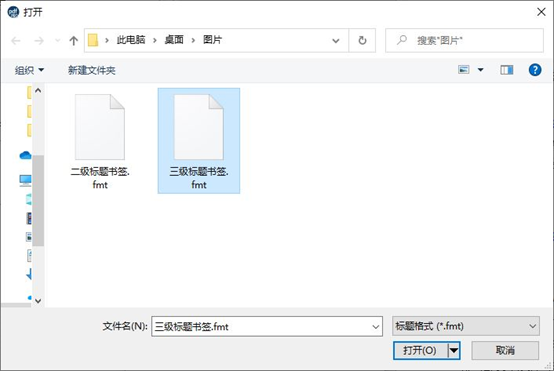
图6:选择书签文本样式
然后,该“三级标签书签”样式就会加载到书签功能面板中,单击“确认”,使其应用到文档中。
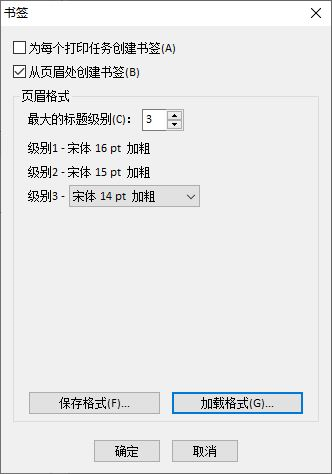
图7:完成书签文本样式加载
如图8所示,可以看到,文档中已经出现了三级标题的目录式书签。需要注意的是,文档中的标题格式需与样式指定的标题格式一致时,才可以实施自动创建功能。如果两者不一致时,就可能出现标题遗漏的问题。

图8:软件自动创建书签
以上就是pdfFactory专业版的预设书签文本样式创建以及加载使用的方法介绍。如果您还希望获取更多有关于PDF虚拟打印软件书签的应用介绍,欢迎访问pdfFactory中文网站。
展开阅读全文
︾
读者也喜欢这些内容:

pdffactory打印怎么设置 pdffactory打印pdf是旋转的怎么办
pdfFactory虚拟打印机可以完成pdf文件的合并、拆分、添加页面标识、页面排序、页面删除等操作,能够满足工作中的各种需求,是我们工作和学习过程中的得力助手。下面就来介绍一下pdffactory打印怎么设置,pdffactory打印pdf是旋转的怎么办的相关内容。...
阅读全文 >
.png)
如何正确安装pdfFactory
pdfFactory 专业版是一款便捷的打印机驱动程序,用户无需使用Acrobat 创建 Adobe PDF 文件,就可以实现PDF文件的打印。...
阅读全文 >

如何在办公软件中启动pdfFactory?
用户需要通过Windows的应用程序启动打印功能,从而来打开并使用pdfFactory 这款PDF虚拟打印机,具体应该怎么操作呢?...
阅读全文 >
.png)
pdffactory pro怎么激活 pdf虚拟打印机怎么注册
要获得使用pdfFactory全部功能的权限,唯一的方法就是激活软件。用户可以在已获取正版注册码的前提下,通过以下三种方式激活软件。...
阅读全文 >